Advertentie
Het zal u misschien verbazen dat Samsung gestaag naam heeft gemaakt op de smartwatch-markt. De lijn Galaxy smartwatches ondersteunt zowel Android als iPhone, is betrouwbaar en zit boordevol nette hardware- en softwarefuncties.
Als u echter een van deze Galaxy-smartwatches bezit, bestaat de kans dat u het apparaat niet volledig gebruikt. Onder de oppervlakte bevatten deze wearables veel minder bekende vaardigheden. Hier zijn de beste tips en trucs om het meeste uit je Samsung Galaxy smartwatch te halen.
1. Pas wijzerplaten aan
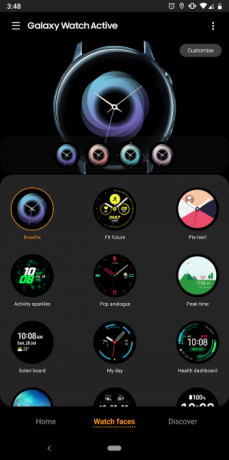
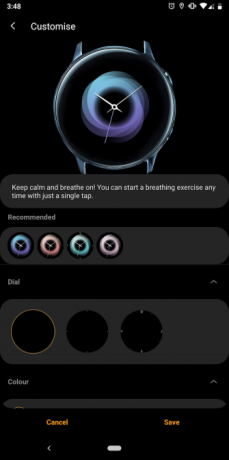
De Samsung Galaxy Store bevat een grote verscheidenheid aan wijzerplaten die u kunt proberen. Maar misschien zou je willen dat een specifiek element een andere kleur had, of misschien wil je de complicatiewidget vervangen.
Gelukkig kun je wijzerplaten aanpassen (afhankelijk van de ontwikkelaar). U kunt bijvoorbeeld de meeste voorgeladen Samsung-wijzerplaten gedeeltelijk wijzigen. Hiermee kunt u het ontwerp, de lettertypekleuren en meer van de wijzerplaat wijzigen. Als je een van de vooraf geïnstalleerde niet leuk vindt, hebben we gekeken
geweldige Samsung Gear-wijzerplaten 8 Samsung Gear-wijzerplaten om uw horloge te transformerenDeze geweldige Samsung Gear-wijzerplaten geven je een frisse en unieke look voor je smartwatch. Lees verder voordat.De Aanpassen knop, indien beschikbaar, verschijnt bovenaan de Tabblad Kijkgezichten op de Galaxy Wearable-app. Zorg ervoor dat je dit hebt geïnstalleerd om optimaal te profiteren van de rest van deze tips.
Downloaden: Galaxy Draagbaar voor Android | iOS (Vrij)
2. Widgets, snelle instellingen en apps opnieuw ordenen
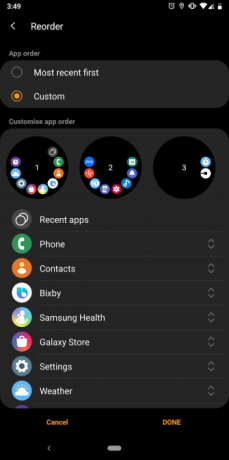
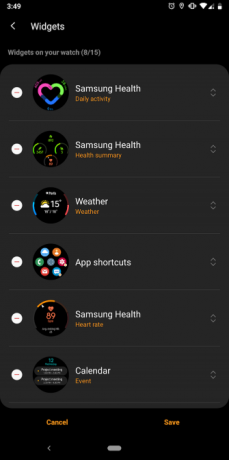
Navigeren op het krappe touchscreen van een smartwatch kan een hele klus zijn. Maar u kunt uw gebruikelijke interacties nog steeds een beetje versnellen door de widgets, snelle instellingen en apps opnieuw te ordenen.
In de bijbehorende app kunt u deze elementen ordenen om snel de services te bereiken die u het meest gebruikt. Als je de volgorde van de app-lade wilt wijzigen, open je de Galaxy Wearable-app en ga je naar Apps> Menu> Herordenen.
Hier kunt u het horloge uw meest gebruikte apps automatisch naar de top van de lijst laten duwen of de volgorde handmatig wijzigen door een bepaalde app vast te houden en deze te verslepen.
Om hetzelfde te doen voor widgets, opent u de Widgets paneel in de Galaxy Wearable-app. U kunt ook de volgorde van de snelle instellingen personaliseren Geavanceerd > Bewerk snelle instellingen.
3. Maak screenshots
Wist je dat je screenshots kunt maken van je smartwatch? Dit kan handig zijn, vooral voor het oplossen van problemen, waarbij u mogelijk een foutmelding met het ondersteuningsteam moet delen.
Om een screenshot te maken op je Samsung Galaxy smartwatch, veeg van de linker- naar de rechterrand terwijl u de startknop ingedrukt houdt. Als je dit gebaar met succes hebt uitgevoerd, zie je een animatie van de genomen schermafbeelding die het scherm verlaat.
De screenshots worden niet rechtstreeks naar je telefoon overgebracht. In plaats daarvan worden ze opgeslagen in de lokale opslag van het horloge totdat u ze handmatig verplaatst.
Ga daarvoor naar de wacht Galerij app. Tik op de schermafbeelding en druk op menu met drie stippen. Selecteer nu Verzenden naar telefoon en u ontvangt een melding op uw telefoon zodra de overdracht is voltooid.
4. Personaliseer de Home-knop Dubbelklik op de snelkoppeling

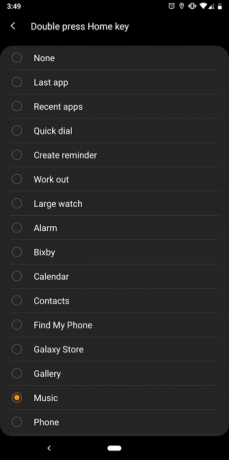
Een andere methode om uw favoriete smartwatch-app onmiddellijk te starten, is door de sneltoets van de homeknop te gebruiken. Je kunt het aan elke app op je horloge toewijzen, evenals essentiële acties zoals springen naar de laatste app die je hebt gebruikt, een herinnering maken en recente apps bekijken.
De instelling bevindt zich in de Galaxy Wearable-app op Geavanceerd > Dubbelklik op de Home-toets.
5. Pas de systeembrede achtergrond van het horloge aan
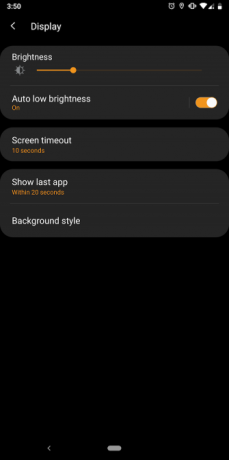
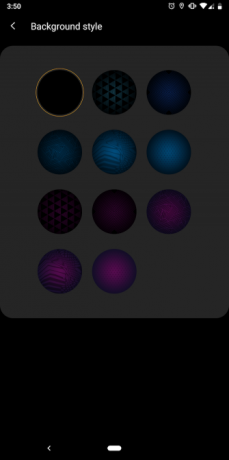
De smartwatches van Samsung hebben standaard een donkere systeembrede achtergrond. Maar u hoeft daar geen genoegen mee te nemen als u er niet de voorkeur aan geeft. U kunt eenvoudig een andere instellen dan de bijbehorende app. Je vindt de achtergrondinstellingen onder Scherm > Achtergrondstijl.
Op het moment van schrijven staat het horloge echter geen aangepaste afbeeldingen toe. Je kunt alleen kiezen uit een handvol gebundelde verlopen.
6. Voeg offline tracks en afbeeldingen toe
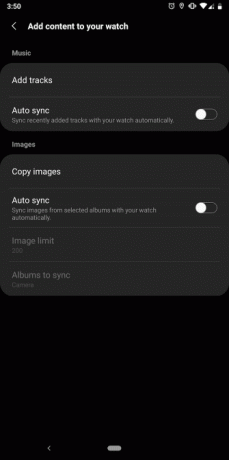
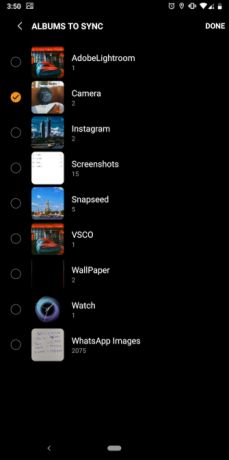
Net als je telefoon heeft je Samsung Galaxy smartwatch wat lokale opslag. U kunt hiervan profiteren door muziek en afbeeldingen aan uw horloge toe te voegen om offline te bekijken. Hierdoor kun je bijvoorbeeld hardlopen zonder je telefoon en naar muziek luisteren via een draadloze koptelefoon, direct op je smartwatch.
Open eerst de Galaxy Wearable-app om inhoud aan je horloge toe te voegen. Kraan Voeg inhoud toe aan je horloge en raak Tracks toevoegen of Kopieer afbeeldingen. Je kunt zelfs inschakelen Automatisch synchroniseren om je horloge altijd synchroon te houden met de gegevens van je telefoon.
7. Vermijd per ongeluk vegen en tikken tijdens het zwemmen
De nieuwste smartwatches van Samsung kunnen je zwemmen volgen en je contacten bellen of sms'en. Zoals je je kunt voorstellen, wil je deze twee functies waarschijnlijk niet combineren.
Om te voorkomen dat u tijdens het zwemmen per ongeluk iemand belt of een andere ongewenste actie uitvoert, moet u de inschakelen Waterslot modus. Het vergrendelt uw horloge in wezen en voorkomt onbedoelde aanraking wanneer u zich in het water bevindt.
Schakel de waterslotmodus in door op te tikken druppel pictogram in de snelle instellingen.
8. Maak op afstand verbinding met uw horloge
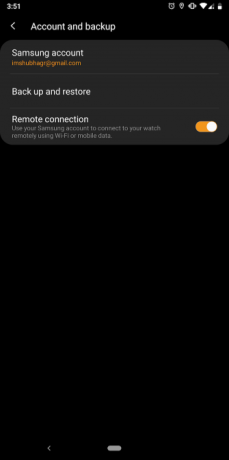
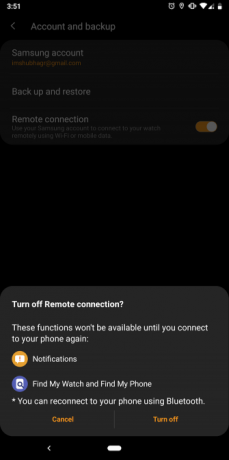
Door de aanwezigheid van LTE en / of Wi-Fi kan je Samsung smartwatch op afstand verbinding maken met je telefoon. Daarom hoeft u uw apparaten niet altijd via Bluetooth te koppelen. Met externe verbindingen kunt u uw horloge ook lokaliseren, zelfs als het buiten het bereik van uw telefoon is.
Ga naar om deze functionaliteit in te schakelen Account en back-up > Externe verbinding.
9. Configureer SOS
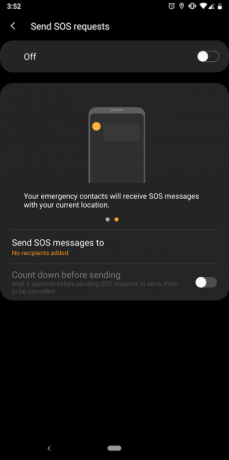
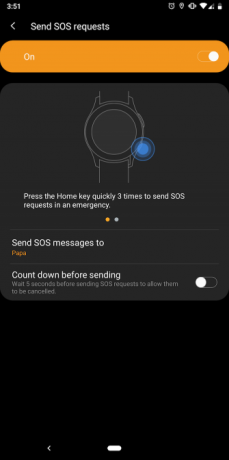
Uw Samsung-smartwatch kan SOS-verzoeken verzenden in geval van nood. Deze functie is echter niet standaard ingeschakeld. Ga naar om het te configureren Stuur SOS-verzoeken in de Galaxy Wearable-app. Schakel de eerste optie in en voeg de mensen toe met wie u contact wilt opnemen wanneer u driemaal snel achter elkaar op de startknop drukt.
Wanneer u deze combinatie uitvoert, stuurt uw horloge een sms naar de contacten voor noodgevallen die u heeft geselecteerd met uw coördinaten. Bovendien kunt u aftellen inschakelen om ervoor te zorgen dat het niet per ongeluk SOS-verzoeken verzendt.
10. Stop met tweemaal gebuzzd te worden voor dezelfde melding
Telkens wanneer u een melding ontvangt, zoemen zowel uw horloge als uw telefoon. U kunt dit gedrag wijzigen en een einde maken aan de dubbele pings.
De Galaxy Wearable-app kan je telefoon dempen terwijl je het horloge aan hebt. De instelling is beschikbaar onder Kennisgevingen in de bijbehorende app.
11. Ruim de opslag en het geheugen van uw horloge op
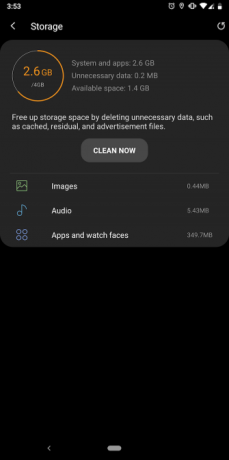
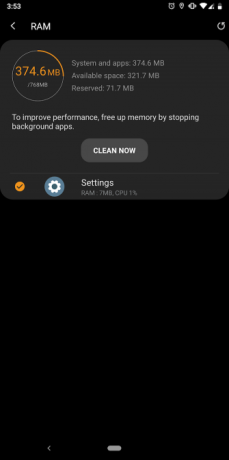
Bij langdurig gebruik kunnen er een hoop cachebestanden op uw horloge opstapelen, waardoor de opslag ervan verstopt raakt. Mogelijk hebt u ook een laag geheugen als er veel apps actief zijn. Gelukkig kun je deze moeiteloos opschonen vanuit de bijbehorende app.
Het enige dat u hoeft te doen, is op tikken opslag of geheugenring op het startscherm van de app en druk op de Nu schoonmaken knop.
12. Probeer de Goodnight-, Theater- en Watch-Only-modi
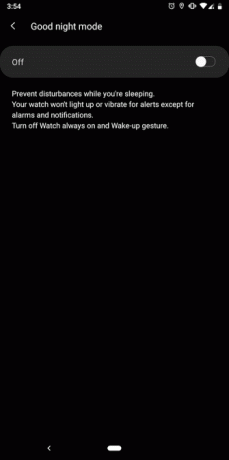
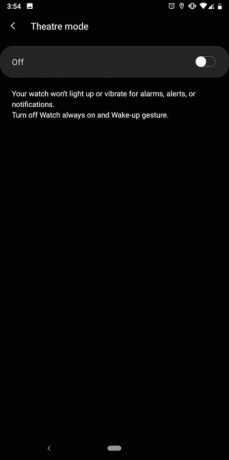
Samsung heeft verschillende handige modi op zijn smartwatch, voor situaties zoals naar de film gaan of slapen. Afgezien van de gebruikelijke modus Niet storen, zijn er nog drie andere stille profielen die u moet proberen:Welterusten, Theater, en Alleen kijken.
In de Theatermodus, zal uw horloge niet oplichten, trillen of rinkelen wanneer er een nieuwe waarschuwing is. De Welterusten-modus is grotendeels identiek, met één uitzondering. Het dempt alles behalve alarmen.
Ten slotte is de Alleen kijken modus is voor wanneer de batterij van uw smartwatch een kritiek laag niveau heeft bereikt. Het schakelt alle sensoren van je horloge uit en geeft alleen de tijd weer. Samsung beweert dat de modus Alleen-kijken ervoor kan zorgen dat uw smartwatch nog twee of drie dagen meegaat.
U vindt opties voor de modus Welterusten en Theater in de snelle instellingen. Tik op om het Alleen-kijken-profiel in te schakelen Batterij-icoon scroll naar beneden in de snelle instellingen en activeer Alleen-kijken-modus.
13. Sideload-apps op uw smartwatch
Nog cooler, Samsung stelt je in staat om wijzerplaten en apps op je Galaxy smartwatch te sideloaden. Daarvoor moet je echter een optie inschakelen in de instellingen.
Open de Galaxy Wearable-app en lager Geavanceerd, kom je de Installeer onbekende apps instelling. Wees voorzichtig bij het installeren van apps van andere bronnen.
Transformeer uw horloge met unieke gezichten
Deze tips en trucs helpen je je Samsung Galaxy smartwatch te gebruiken op manieren die je waarschijnlijk nog niet eerder hebt gedaan.
U kunt nog veel meer op uw smartwatch doen door de app store te verkennen. Bekijk deze om te beginnen Samsung Gear-apps waarmee u zich een geheime agent voelt De 11 beste Samsung Galaxy Watch-apps (voorheen Samsung Gear)Hier zijn de beste Samsung Galaxy Watch-apps waarmee je je een geheime agent voelt en meer uit je horloge haalt. Lees verder . En als u op zoek bent naar een nieuwe telefoon, overweeg dan de Galaxy Z Flip opvouwbare telefoon of een van de Samsung Galaxy S20-serie Alles wat u moet weten over de Samsung Galaxy S20-serieHet Samsung-assortiment van vlaggenschip-smartphones uit 2020 is hier. Dit is wat u moet weten over de Samsung Galaxy S20-apparaten. Lees verder .
Shubham, gevestigd in Ahmedabad, India, is freelance technologiejournalist. Als hij niet schrijft over wat er trending is in de wereld van technologie, zul je merken dat hij een nieuwe stad verkent met zijn camera of de nieuwste game op zijn PlayStation speelt.